实验一:局域网接入Internet
- 格式:docx
- 大小:355.87 KB
- 文档页数:6
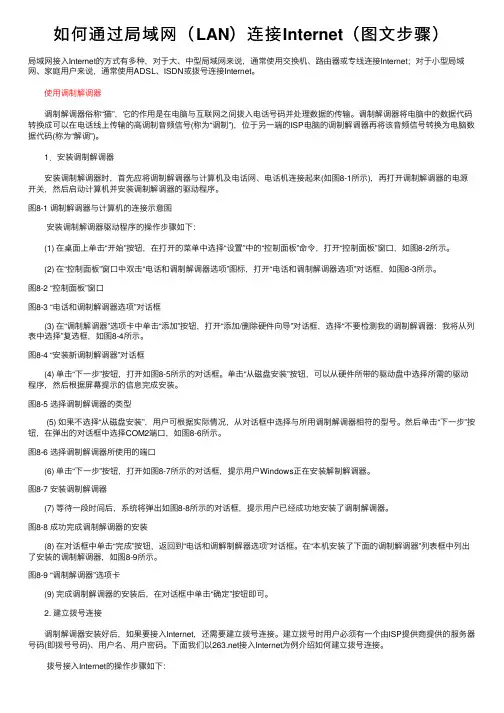
如何通过局域⽹(LAN)连接Internet(图⽂步骤)局域⽹接⼊Internet的⽅式有多种,对于⼤、中型局域⽹来说,通常使⽤交换机、路由器或专线连接Internet;对于⼩型局域⽹、家庭⽤户来说,通常使⽤ADSL、ISDN或拨号连接Internet。
使⽤调制解调器 调制解调器俗称“猫”,它的作⽤是在电脑与互联⽹之间拨⼊电话号码并处理数据的传输。
调制解调器将电脑中的数据代码转换成可以在电话线上传输的⾼调制⾳频信号(称为“调制”),位于另⼀端的ISP电脑的调制解调器再将该⾳频信号转换为电脑数据代码(称为“解调”)。
1.安装调制解调器 安装调制解调器时,⾸先应将调制解调器与计算机及电话⽹、电话机连接起来(如图8-1所⽰),再打开调制解调器的电源开关,然后启动计算机并安装调制解调器的驱动程序。
图8-1 调制解调器与计算机的连接⽰意图 安装调制解调器驱动程序的操作步骤如下: (1) 在桌⾯上单击“开始”按钮,在打开的菜单中选择“设置”中的“控制⾯板”命令,打开“控制⾯板”窗⼝,如图8-2所⽰。
(2) 在“控制⾯板”窗⼝中双击“电话和调制解调器选项”图标,打开“电话和调制解调器选项”对话框,如图8-3所⽰。
图8-2 “控制⾯板”窗⼝图8-3 “电话和调制解调器选项”对话框 (3) 在“调制解调器”选项卡中单击“添加”按钮,打开“添加/删除硬件向导”对话框,选择“不要检测我的调制解调器:我将从列表中选择”复选框,如图8-4所⽰。
图8-4 “安装新调制解调器”对话框 (4) 单击“下⼀步”按钮,打开如图8-5所⽰的对话框。
单击“从磁盘安装”按钮,可以从硬件所带的驱动盘中选择所需的驱动程序,然后根据屏幕提⽰的信息完成安装。
图8-5 选择调制解调器的类型 (5) 如果不选择“从磁盘安装”,⽤户可根据实际情况,从对话框中选择与所⽤调制解调器相符的型号。
然后单击“下⼀步”按钮,在弹出的对话框中选择COM2端⼝,如图8-6所⽰。

无线局域网实验报告一、实验目的1.了解无线局域网的基本原理和工作机制。
2.掌握无线局域网的组网配置和设备管理。
3.实践无线局域网的应用和安全管理。
二、实验环境1.实验设备:2台笔记本电脑、1个无线路由器。
2. 实验软件:Windows操作系统、无线路由器管理软件。
三、实验步骤1.搭建无线局域网将一台笔记本电脑连接到无线路由器上,并通过无线路由器管理软件进行配置,设置无线局域网的名称(SSID)、加密方式(WPA2)、密码等参数。
另一台笔记本电脑通过Wi-Fi连接到无线局域网。
2.配置网络参数通过无线路由器管理软件,在无线局域网设置中,配置局域网的IP 地址、子网掩码、网关等参数,以便实现与Internet的连接。
3.测试无线局域网连接确保两台笔记本电脑都已连接到无线局域网后,可以通过双方的设备互相ping对方的IP地址来测试连接是否正常。
4.实践无线局域网应用在连接到无线局域网的笔记本电脑上,使用浏览器访问Internet,观察网页加载情况,测试无线局域网的上网速度。
5.实现无线局域网的安全管理通过无线路由器管理软件,进一步设置无线局域网的安全策略,如MAC地址过滤、IP地址过滤、无线密码修改等,提高无线局域网的安全性。
四、实验结果与分析1.实验结果通过实验步骤的操作,成功搭建了无线局域网,两台笔记本电脑可以互相ping通,能够正常访问Internet,并且通过设置安全策略增强了无线局域网的安全性。
2.实验分析无线局域网实验中,无线路由器充当了连接设备和无线设备之间的桥梁,起到了转发和分发数据的作用。
通过正确配置无线路由器的参数,实现了与Internet的连接,并且通过设置安全策略,提高了无线局域网的安全性。
实验中的上网速度和连接稳定性等因素也受到了无线信号的影响。
五、实验总结通过本次无线局域网实验,我对无线局域网的组网配置和设备管理有了更深入的了解,掌握了无线局域网的基本原理和工作机制。
同时,我也加深了对无线局域网的应用和安全管理的认识。
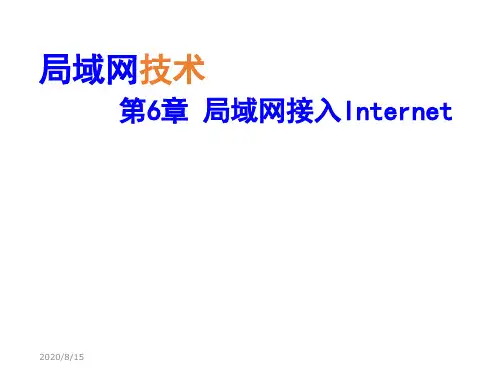
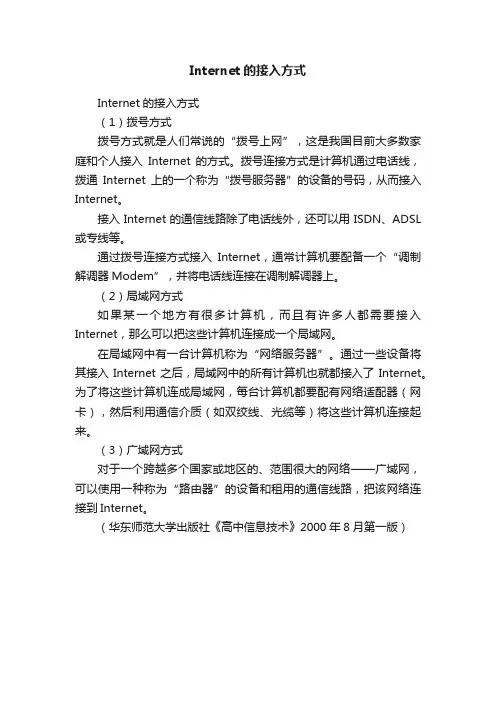
Internet的接入方式
Internet的接入方式
(1)拨号方式
拨号方式就是人们常说的“拨号上网”,这是我国目前大多数家庭和个人接入Internet 的方式。
拨号连接方式是计算机通过电话线,拨通Internet上的一个称为“拨号服务器”的设备的号码,从而接入Internet。
接入Internet的通信线路除了电话线外,还可以用ISDN、ADSL 或专线等。
通过拨号连接方式接入Internet,通常计算机要配备一个“调制解调器Modem”,并将电话线连接在调制解调器上。
(2)局域网方式
如果某一个地方有很多计算机,而且有许多人都需要接入Internet,那么可以把这些计算机连接成一个局域网。
在局域网中有一台计算机称为“网络服务器”。
通过一些设备将其接入Internet之后,局域网中的所有计算机也就都接入了Internet。
为了将这些计算机连成局域网,每台计算机都要配有网络适配器(网卡),然后利用通信介质(如双绞线、光缆等)将这些计算机连接起来。
(3)广域网方式
对于一个跨越多个国家或地区的、范围很大的网络——广域网,可以使用一种称为“路由器”的设备和租用的通信线路,把该网络连接到Internet。
(华东师范大学出版社《高中信息技术》2000年8月第一版)。


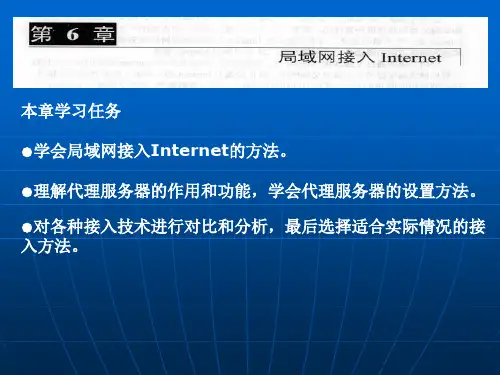
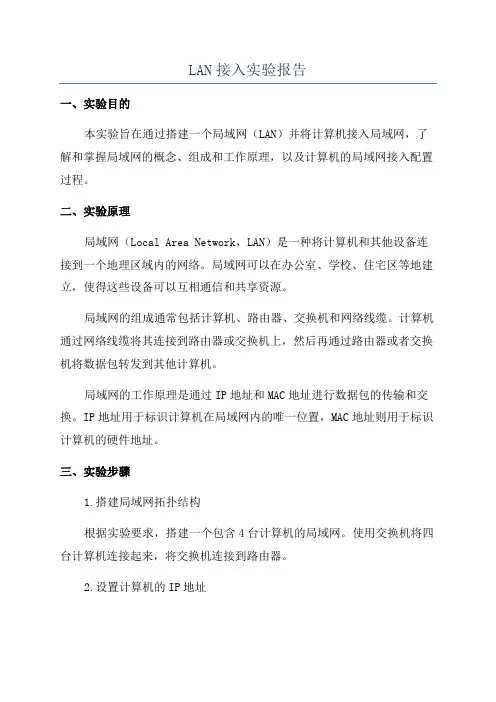
LAN接入实验报告一、实验目的本实验旨在通过搭建一个局域网(LAN)并将计算机接入局域网,了解和掌握局域网的概念、组成和工作原理,以及计算机的局域网接入配置过程。
二、实验原理局域网(Local Area Network,LAN)是一种将计算机和其他设备连接到一个地理区域内的网络。
局域网可以在办公室、学校、住宅区等地建立,使得这些设备可以互相通信和共享资源。
局域网的组成通常包括计算机、路由器、交换机和网络线缆。
计算机通过网络线缆将其连接到路由器或交换机上,然后再通过路由器或者交换机将数据包转发到其他计算机。
局域网的工作原理是通过IP地址和MAC地址进行数据包的传输和交换。
IP地址用于标识计算机在局域网内的唯一位置,MAC地址则用于标识计算机的硬件地址。
三、实验步骤1.搭建局域网拓扑结构根据实验要求,搭建一个包含4台计算机的局域网。
使用交换机将四台计算机连接起来,将交换机连接到路由器。
2.设置计算机的IP地址配置每台计算机的IP地址和子网掩码。
打开计算机的控制面板,选择网络和Internet,点击网络和共享中心,在左侧窗口选择更改适配器设置。
对每个连接的网络适配器进行设置,设置IP地址为局域网内的唯一地址,设置子网掩码为255.255.255.0。
3.配置路由器进入路由器的管理界面,设置局域网的名称和密码,配置路由器的双向连接。
4.测试局域网连接在每台计算机上打开命令提示符,使用ping命令测试与其他计算机的连接。
如果ping命令返回正常,则说明局域网的连接正常。
四、实验结果经过上述步骤的操作,我们成功搭建了一个包含4台计算机的局域网。
通过使用ping命令测试,可以发现各个计算机之间能够互相通信和传输数据包。
五、实验心得通过这次实验,我对局域网的概念、组成和工作原理有了更加深入的了解。
我了解到局域网是一种连接地理区域内计算机和其他设备的网络,可以用于方便地共享资源和实现设备间的通信。
在实验过程中,我遇到了一些问题,比如配置IP地址和子网掩码时出现了错误,导致计算机无法正常连接到局域网。

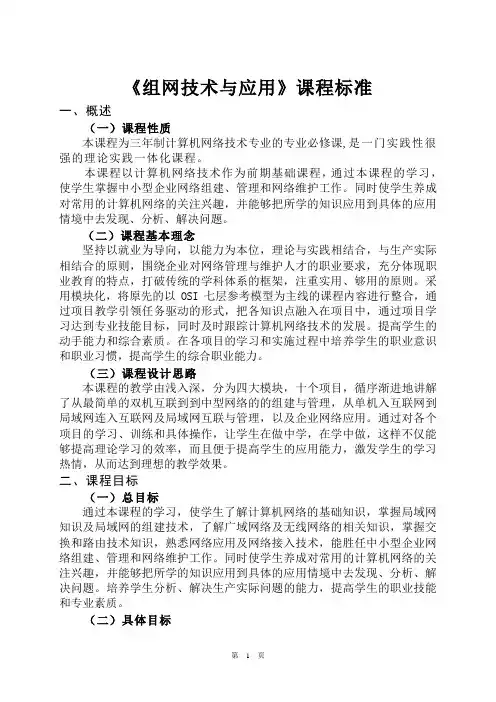
《组网技术与应用》课程标准一、概述(一)课程性质本课程为三年制计算机网络技术专业的专业必修课,是一门实践性很强的理论实践一体化课程。
本课程以计算机网络技术作为前期基础课程,通过本课程的学习,使学生掌握中小型企业网络组建、管理和网络维护工作。
同时使学生养成对常用的计算机网络的关注兴趣,并能够把所学的知识应用到具体的应用情境中去发现、分析、解决问题。
(二)课程基本理念坚持以就业为导向,以能力为本位,理论与实践相结合,与生产实际相结合的原则,围绕企业对网络管理与维护人才的职业要求,充分体现职业教育的特点,打破传统的学科体系的框架,注重实用、够用的原则。
采用模块化,将原先的以OSI七层参考模型为主线的课程内容进行整合,通过项目教学引领任务驱动的形式,把各知识点融入在项目中,通过项目学习达到专业技能目标,同时及时跟踪计算机网络技术的发展。
提高学生的动手能力和综合素质。
在各项目的学习和实施过程中培养学生的职业意识和职业习惯,提高学生的综合职业能力。
(三)课程设计思路本课程的教学由浅入深,分为四大模块,十个项目,循序渐进地讲解了从最简单的双机互联到到中型网络的的组建与管理,从单机入互联网到局域网连入互联网及局域网互联与管理,以及企业网络应用。
通过对各个项目的学习、训练和具体操作,让学生在做中学,在学中做,这样不仅能够提高理论学习的效率,而且便于提高学生的应用能力,激发学生的学习热情,从而达到理想的教学效果。
二、课程目标(一)总目标通过本课程的学习,使学生了解计算机网络的基础知识,掌握局域网知识及局域网的组建技术,了解广域网络及无线网络的相关知识,掌握交换和路由技术知识,熟悉网络应用及网络接入技术,能胜任中小型企业网络组建、管理和网络维护工作。
同时使学生养成对常用的计算机网络的关注兴趣,并能够把所学的知识应用到具体的应用情境中去发现、分析、解决问题。
培养学生分析、解决生产实际问题的能力,提高学生的职业技能和专业素质。

通过局域网接入internet
随着时代的进步,局域被广泛应用,但是有些人还是不知道怎么通过局域网接入internet。
店铺为大家整理了通过局域网接入internet 需要配置的相关内容,供大家参考阅读!
通过局域网接入internet的方法
如果是台式机,可以在控制面板中,打开网络和共享中心。
笔记本的话,如图。
然后设置新的连接
连接到工作区
使用我的Internet链接;
不能选择直接拨号。
Internet地址一定要写正确。
统一认证账号和对应的密码。
如果通过手机开通的业务那么账号和密码为手机号和服务密码。
点击连接后,再点击跳过。
然后回到网络和共享中心。
对已经创建好的电信专网进行属性设置。
修改之后应和图中相同。
这样就完成了。
最后选择连接到网络,拨号和,输入账号和密码。
实验一无线局域网的配置一、实验目的1、了解无线网络的概念,学习无线组网的方法2、掌握无线网络接入点的安装过程3、掌握通过IE浏览器配置无线网络接入点方法4、掌握无线网络适配器的安装配置方法二、实验要求组网设备:一台双频接入器AP,型号Aolyak WAP500ag,六个USB无线网卡。
组网要求:控制终端计算机(Console terminal)可通过串口连接到AP 上的Console 口,或者直接用双绞线连接AP的RJ45口,用于无线接入点的配置。
STA要求安装无线网卡,通过无线方式和AP 建立连接。
三、实验原理无线LAN(局域网)由一组计算机构成,每台计算机都配有一个瞬时无线系列适配器。
无线LAN中的计算机都必须使用同一个无线电信道。
通过瞬时无线系列适配器,你可以进入无线工作站上的LAN,一个完整的、已经连接好的无线LAN又可称之为一种基础结构配置。
一组瞬时无线系列适配器的用户和一个无线接入点便构成了一个基本服务组(BSS),BSS中的任何一台瞬时无线系列适配器计算机都可以通过WAP54G接入点与LAN基础结构中的任何一台计算机对话。
基础结构配置可以使已经连接好的LAN与任何一台瞬时无线系列适配器计算机取得联系,而且还可以使两台瞬时系列适配器计算机的有效无线传输范围扩大一倍。
四、实验内容组建无线局域网,使局域网内部的客户机能互相访问,且使局域网内部的客户机能通过以太网访问Internet。
1、无线接入点的连接①给接入点找一个最佳的位置:接入点的最佳位置一般位于无线网络的中心,视线可以到达所有移动站。
②确定天线的方向:天线的位置应当能够覆盖无线网络。
一般情况天线越高,它的性能就越好。
天线的位置对接收灵敏度的影响比较大。
③局域网端口是和以太网装置相连的,如:集线器、开关或路由器。
④交流电源适配器的一端应当与接入点的电源端口相连,另一端与电源相连。
2、无线接入点的配置①启动安装光盘的安装程序,进入安装向导②选择一个无线接入点,对接入点进行下列配置③设置配置密码④设置接入点名称、IP地址和子网掩码⑤设置无线网络的SSID,选择与你的网络设定值相对应的信道。
7.3连接Internet教学内容:1.拨号上网2.ADSL上网3.局域网上网一.拨号上网:(家用通过电话拨号上网)1.接入所需设备及线路连接:(1)调制解调器(modem),俗称:猫,分为“内置”和“外置”。
(2)电话、电话号码(3)ISP(因特网服务的提供者)提供的入网账号和密码2.拨号上网的设置方法:(windowsxp系统)(1)右击桌面上的网上邻居图标,选择属性,打开网络连接窗口(2)在打开的窗口中单击创建一个新的连接,打开新建连接向导(3)单击下一步,打开如下所示界面,选择连接到internet(4)单击下一步,选择手动设置我的连接(5)单击下一步,选择用拨号调制解调器连接(6)单击下一步,输入ISP名称(可以随意)(7)单击下一步,输入电话号码(8)单击下一步输入ISP提供的入网账号、密码(9)单击下一步,选择在桌面上添加一个连接到此的快捷方式(10)单击完成,则在桌面上出现这样一个图标(11)双击图标,打开连接对话框输入用户名,密码,电话号码,单击拨号,经过一系列信息验证即可连到Internet上,之后就会有两个小电脑出现在电脑的右下角二.ADSL上网:1.ADSL相关概念:ADSL 定义:是指非对称数字用户环路,是一种数据传输方式。
2.ADSL 接入准备:(1)去电信部门申请安装ADSL (2)购买ADSL ModemLine 口---接电话线 ETHERNET 口---接计算机网口(3)准备两根电话线和一根网线 3.ADSL 的硬件安装:(1)将入户的电话线连接到滤波分离器(2)用一根电话线将滤波分离器和ADSL Modem 连起来 (3)用另一根电话线将电话机和滤波分离器连起来 (4)用网线将ADSL Modem 和计算机连起来接入户的电话线滤波分离器ADSL滤波器的作用:在用户端安装有一个滤波器,其作用是用来分离数字信号与模拟信号——将用户上网需要的数字信号传输给ADSLModem,而将电话的模拟信号传给电话机。
《局域网接入INTERNET》实训课的实践与反思随着职业技术教育改革的深化,在专业课中逐步要减少理论、加强技能训练,它不仅要求教师树立新的实训理念,转换角色。
改变旧的教学方式,而且对教师的教学基本技能也提出了新的挑战。
我们要把新的实训理念转化为教学行为,首先以教师的教学基本技能呈现出来:我们深化课堂教学改革,构建实训课程的课堂文化,要靠教师的教学基本技能去实现和支撑。
因此,重新构建教师的技能结构,形成和掌握实训课程的教学基本技能,不仅是课程改革的需要,而且是教师专业发展的需要。
作为计算机专业实训课,学生首先要做,即加强动手能力;其次要想,即在操作过程中对发现的问题要分析和思考;最后要讲,即对完成的结果进行讲评,采用学生评价和老师评价相结合的方法,老师以鼓励性评价为主,使学生树立自信心。
我们学校在计算机专业中开设了《计算机网络》实训课,我有幸承担了这门课的教学,并在岳阳市中等职业学校专业教师教学竞赛中上了一节《局域网接入INTERNET》展示课。
下面以这节课为例谈一下我的体会:一、实现知识目标、能力目标和情感目标的统一实训课也要强调知识目标、能力目标和情感目标三位一体。
因此,在课堂教学中,教师要教会学生掌握终身发展所必备的基础知识和基本技能;要关注学生学习的过程与方式,注重学习过程,改变学习方式,让学生学会学习:要在学习的过程中潜移默化地培养学生的健康情感、积极态度和正确的价值观。
将知识目标、能力目标和情感目标体现在课堂教学目标中,贯穿在课堂教学过程中,落实在课堂教学行为中,促进学生全面和谐地发展。
本节课的三个目标如下:1、知识目标(1)熟悉工具与各种设备;(2)掌握LAN接入INTERNET相关知识。
2、能力目标能按照实际情况组建局域网,选择条件接入INTERNET。
3、情感目标(1)具有热爱科学、实事求是的学风:(2)加强爱岗敬业意识和职业道德意识。
二、统整学生的生活世界和科学世界计算机实训课应加强与学生生活以及现代社会和科技发展的联系,关注学生的学习兴趣和经验,使课堂教学回归生活世界,打破了科学世界与生活世界之间的界限,统整学生的生活世界与科学世界。
实验1 局域网接入Internet
班别:电子信息工程171 姓名:陈远学号:1700506163
实验日期:2020年3月3日星期二
一、实验目的
1、了解局域网接入Internet所用到的软硬件信息。
2、明确网络拓扑结构的概念,认识几种常见的网络拓扑结构,了解选择网络拓扑结构时考虑的主要因素。
了解局域网接入Internet所使用的拓扑结构
3、掌握网络命令ipconfig、ping、tracert的使用
二、实验内容:
1. 通过实地观察了解实验中所用网络的软、硬件信息,以及软件参数的配置,将结果抄写在实验报告中;(硬件信息主要包括网卡、交换机的品牌、型号、端口数量、传输速度等性能指标;软件配置信息主要包括IP地址、子网掩码、默认网关)
硬件信息:网卡:Qualcomm Atheros QCA31*4A Wireless Network Adapter
交换机品牌:TP-LINK
型号:TP-LINK WDR4310
端口数量:10
传输速度:100Mbps
软件配置信息:IP地址:192.168.0.109
子网掩码:255.255.255.0
默认网关:192.168.0.1
2.思考题2:机房网络拓扑结构是星型拓扑。
你认为这种拓扑结构有什么优缺点?
优点:控制简单故障诊断、隔离容易
缺点:各站点的分布处理能力较低
3.通过实地观察回答下列问题:机房共为多少台PC机提供了Internet接入?这些PC机的IP地址范围是从到?它们的子网掩码、默认网关是否相同?
它们的子网掩码、默认网关相同
4、三个网络命令的使用(截图即可)
1)启动windows,从“开始”->“所有程序”->“附件”->“命令提示符”打开命令行窗口。
也可在“开始”->“运行”中输入“cmd”打开命令行窗口。
2)利用ipconfig /all记录本机的主机名,MAC地址,IP地址,DNS,网关等信息。
实验用的电脑是连接的WiFi
3)使用ping指令,分别ping与自己相邻的计算机、网关、校园网主页地址,记录三个指令结果。
相邻计算机:
网关:
校园网主页:
练习ping -t 持续探测与自己相邻的计算机的连通性,探测过程中可请相邻同学禁用他(她)的网卡,观察ping指令显示结果的变化。
4)执行Tracert命令,记录数据包到达目标主机所经过的路径及到达每个节点的时间(即记录指令结果)。
并利用百度等工具查询该IP的地理位置及说明,注于该IP后。
测试以下三个目标主机:
1)默认网关:
2)
3)
思考题3:在测试Tracert命令时,经常出现“** * Request timed out”这样的结果,这是否真的是因为目标无法连通呢?如果不是,那真正的原因又是什么呢?
答:并不是目标无法连通;真正的原因是目标没有防火墙,ICMP协议被屏蔽了,没有ICMP回复。
思考题1:DNS服务器有何作用?
答:进行域名和与之相对应的IP地址转换。